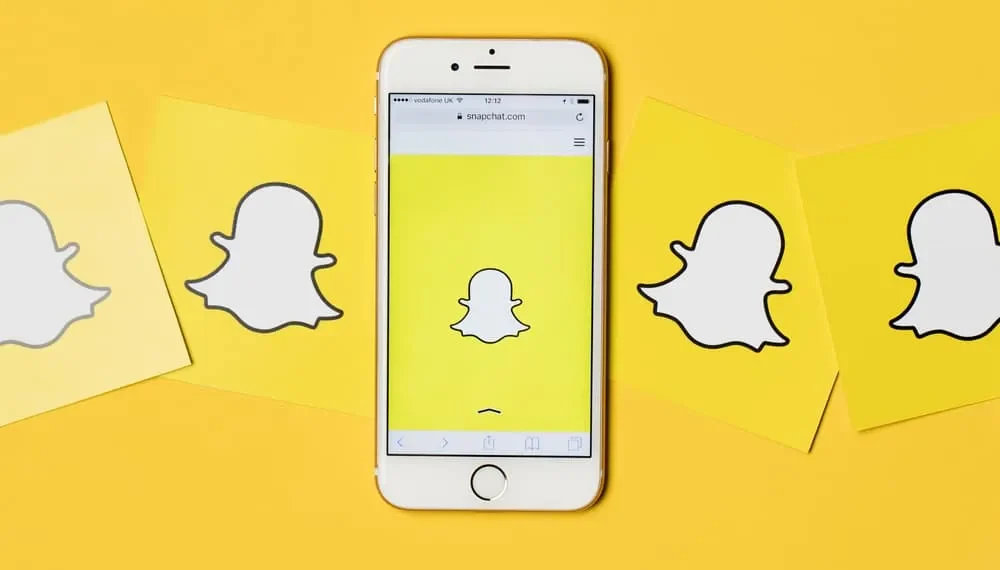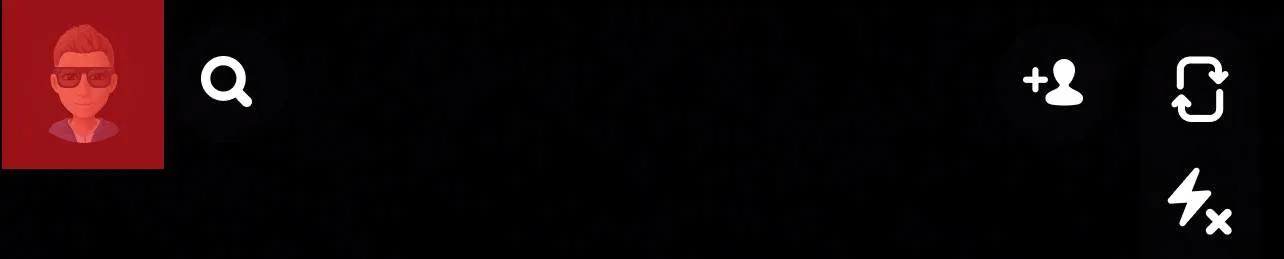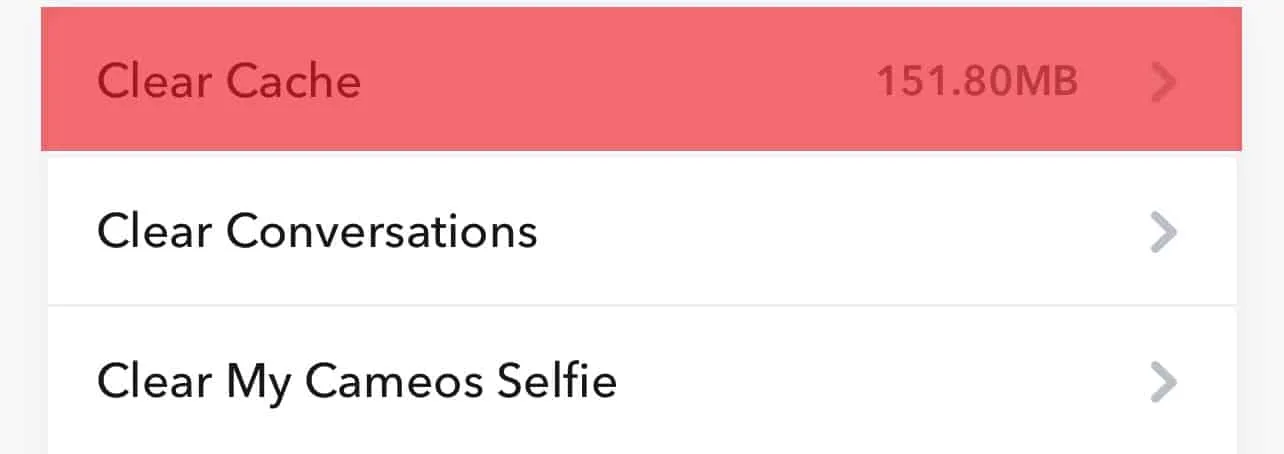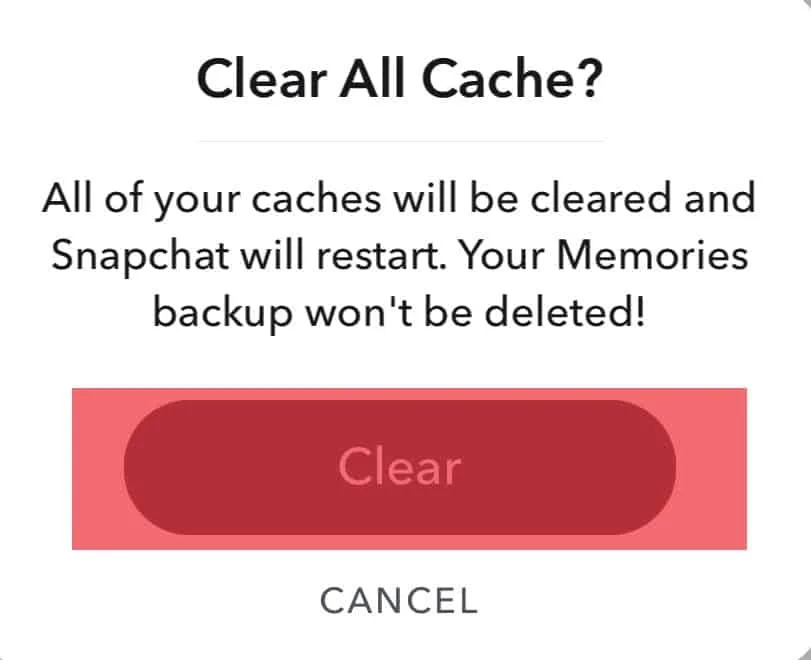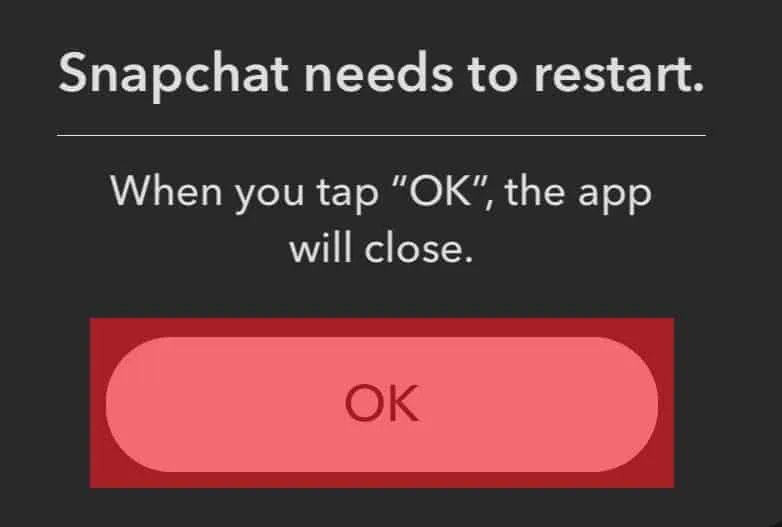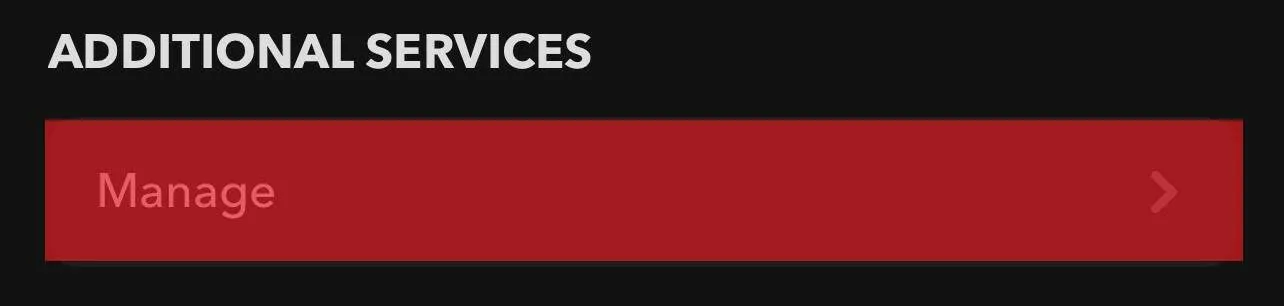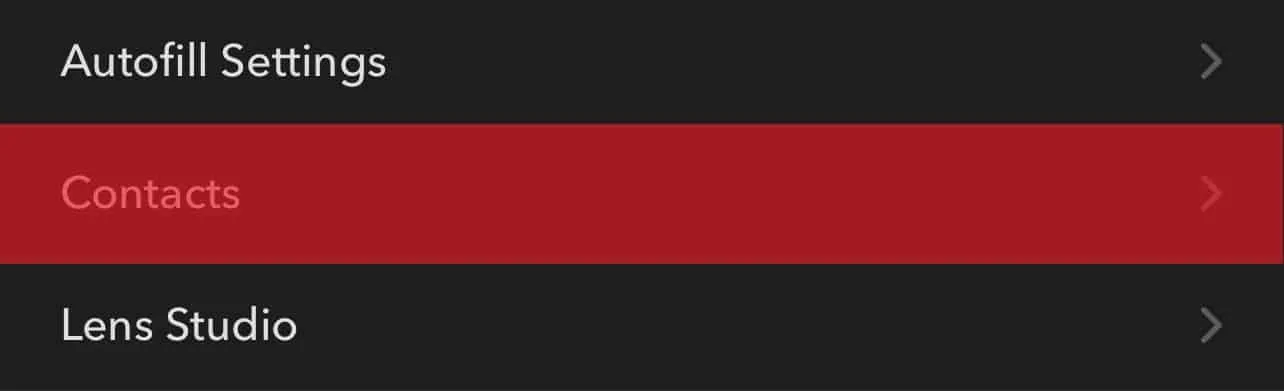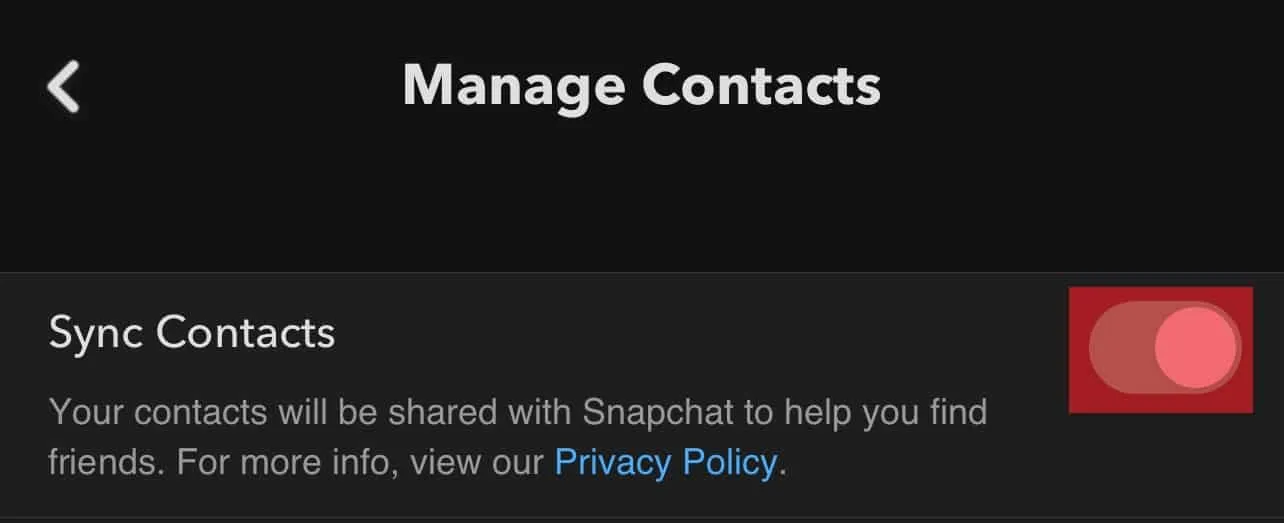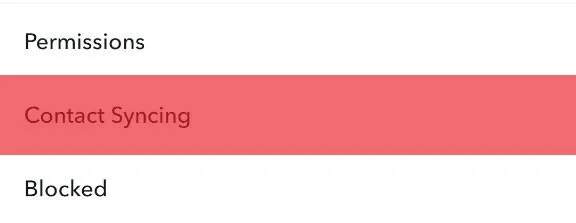Quick ADD är en av de många funktioner som Snapchat har. Avsnittet Quick ADD är där Snapchat listar profiler av individer som du kan vara ansluten på andra sociala medieplattformar.
Så, hur uppdaterar du snabba tilläggslistan på Snapchat?
Snabbt svarFör att uppdatera avsnittet Quick Lägg till på din Snapchat, gå till appens inställningar, rensa cachen och starta om applikationen. Att rensa cachen får dig fler användarförslag på Snapchats snabba tillägg.
I det här inlägget har vi beskrivit en steg-för-steg-guide som hjälper dig att uppdatera avsnittet Quick ADD på din Snapchat. Dessutom lär du dig tips om hur du får nya Snapchat Quick lägger till.
Hur uppdaterar jag snabb tillägg på Snapchat?
Här är en steg-för-steg-guide om hur du uppdaterar snabb tillägg på Snapchat.
Steg 1: Gå till Snapchat -inställningar
Följ dessa steg för att komma åt Snapchat -inställningar:
- Öppna Snapchat -appen på din mobila enhet.
- Klicka på din Bitmoji i det övre vänstra hörnet.

- Klicka på växelknappen i det övre högra hörnet.

Steg 2: Rensa din Snapchats cache
Följ dessa steg för att rensa cachen på Snapchat:
- Rulla ner till avsnittet ” Kontoåtgärder ”.
- Klicka på ” Clear Cache .”

- Välj ” Rensa ” för att bekräfta åtgärden.

- Tryck på ” OK ” för att stänga appen.

Under denna process försvinner Snapchat temporära data som hjälper appen i drift. Appen kommer dock automatiskt att ladda ner den när det behövs.
Vad händer när du rensar Cache på Snapchat?Clearing Cache kommer bara att justera ditt Snapchat -minne och uppdatera avsnittet Quick ADD, så få inte panik om att förlora dina data. Efter att ha slutfört cache -clearingprocessen kommer dina chattar, foton, videor, minnen och viktig information fortfarande att finnas tillgänglig.
Steg 3: Öppna din app igen för att uppdatera snabba tilläggslistan
Efter att ha rensat appcachen är det dags att öppna din Snapchat -app igen och bekräfta om processen var en framgång.
Du kan bekräfta om processen lyckades genom att gå till avsnittet ” Lägg till vänner ” för att se om du har nya förslag under ”Quick ADD.”
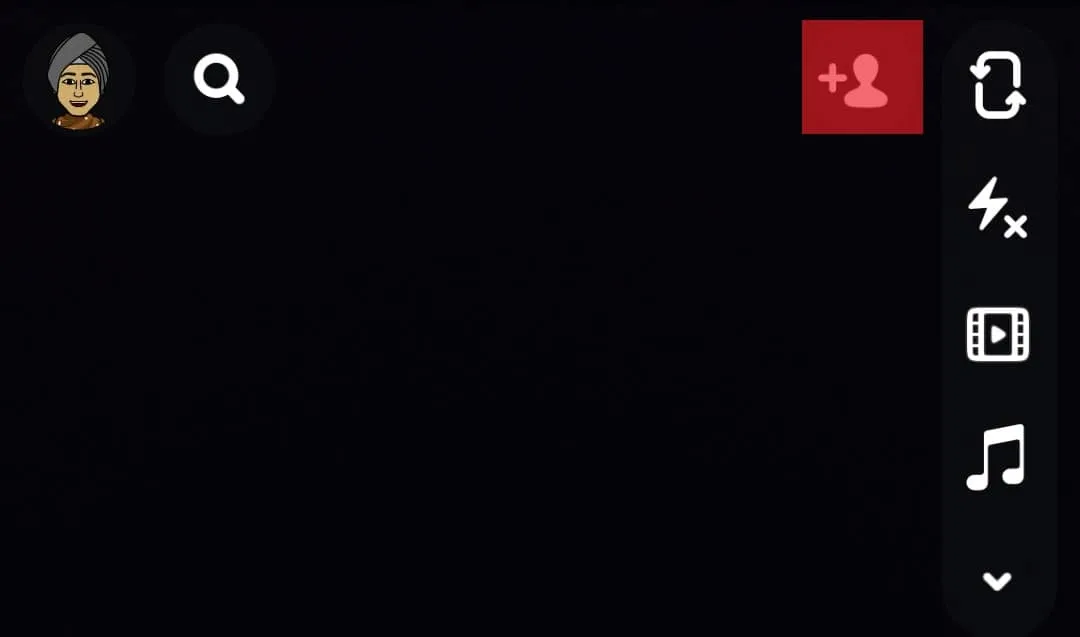
Om du inte hittar nya vänner på ditt snabba tillägg (efter uppfriskning) kan det föreslå att du inte har många vänner som använder Snapchat.
Lyckligtvis har vi tagit upp en enkel process du kan använda för att få fler vänner.
Tips om hur man får nya snabba tillägg på Snapchat
Du kan få nya snabba tillägg på din Snapchat genom att aktivera kontaktsynkronisering eller lägga till nya vänner på Snapchat.
Låt oss nu titta på tips i detalj.
Aktivera kontakter synkronisering
När du aktiverar dina kontakter synkronisering visar appen automatiskt alla personer med Snapchat -konton på din kontaktlista.
Följ dessa enkla steg för att aktivera kontaktsynkronisering.
För iOS -användare
- Öppna Snapchat på din iPhone.
- Klicka på din Bitmoji i det övre vänstra hörnet.

- Tryck på inställningsikonen i det övre högra hörnet.

- Välj ” Hantera ” under ”Ytterligare tjänster.”

- Klicka på ” Kontakter .”

- Slå på alternativet ” Sync Kontakter ”.

För Android -användare
- Öppna Snapchat på din Android -enhet.
- Klicka på din Bitmoji i det övre vänstra hörnet.

- Tryck på växelikonen i det övre högra hörnet.

- Välj alternativet ” Kontaktsynkronisering ”.

- Koppla in alternativet ” Sync Kontakter ”.

Efteråt, uppdatera snabbt tillägg genom att rensa din Snapchat -cache och se om du har nya snabba tillägg.
Lägg till fler människor på Snapchat
Det andra tipset som kan hjälpa dig att få nya snabba tillägg på Snapchat är att lägga till fler människor på Snapchat. Att ha fler vänner är lika med att ha fler gemensamma vänner!
Du kan lägga till fler människor till Snapchat via deras telefonnummer, användarnamn eller SNAP -karta.
Men den mest pålitliga metoden att lägga till fler människor till Snapchat är genom sina telefonnummer. Kontakter i din telefonbok spelar en viktig roll för att hitta nya vänner.
Ju fler Snapchat -användare på dina kontakter, desto fler användare kommer du att märka i avsnittet Quick ADD.
NoteraKom ihåg att uppdatera din snabba tilläggsavsnitt efter att ha slutfört någon av ovanstående metoder; Det gör att du kan se de nyligen listade användarna.
Slutgiltiga tankar
Företaget som äger Snapchat, Snap, är snabbt på att göra justeringar. Som ett resultat kan det vara utmanande att hålla jämna steg med hur appen fungerar – även om du använder Snapchat ofta.
En av de väsentliga funktionerna i Snapchat är det snabba tillägget , som gör att du kan ansluta dig till vänner och utöka ditt nätverk.
Det här inlägget har fokuserat på att hjälpa dig veta din väg runt snabba tilläggsfunktionen. Vi har vidare diskuterat tekniker du kan använda för att hitta nya användare på din Snapchat och utöka ditt sociala nätverk.
Vanliga vanliga frågor
Lägger Snapchat snabbt till plats?
Nej, Snapchat ”Quick ADD” -funktionen använder bara personer på din kontakter, gemensamma vänner och personer i dina gruppchattar för att hjälpa dig hitta nya vänner. Det är mer som Facebooks ”People You Mans Know” -funktion.
Kan jag se hur många gånger någon tittade på min Snapchat -historia?
Nej, Snapchat meddelar dig inte när en tittare öppnar och spelar din berättelse. Istället vet du bara antalet visningar som din berättelse hade. Även om det finns några knep för att ta reda på hur många gånger någon ser din Snapchat -historia.